Печать документов (Macintosh) на принтере Canon Pixma IP3600
Печать документов (Macintosh)
Действия могут различаться в зависимости от программного приложения.
Для Mac OS X v. 10.5.x
1. Убедитесь в том, что питание принтера включено.
2. Загрузите бумагу.
Обычную бумагу формата A4, B5, A5 и Letter загрузите в кассету; бумагу других форматов и типов, напр., фотобумагу, - в задний лоток.
3. Осторожно откройте лоток для вывода бумаги и выдвините дополнительный выводной лоток.
4. Создайте (или откройте) документ для печати с помощью соответствующего программного приложения.
5. Откройте диалоговое окно Печать (Print).
Выберите Печать (Print) в меню Файл (File) программного приложения. Отобразится диалоговое окно Печать (Print).
Если ниже отображается диалоговое окно, щелкните (Стрелку вниз).
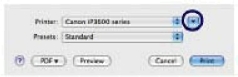
6. Укажите необходимые параметры печати.
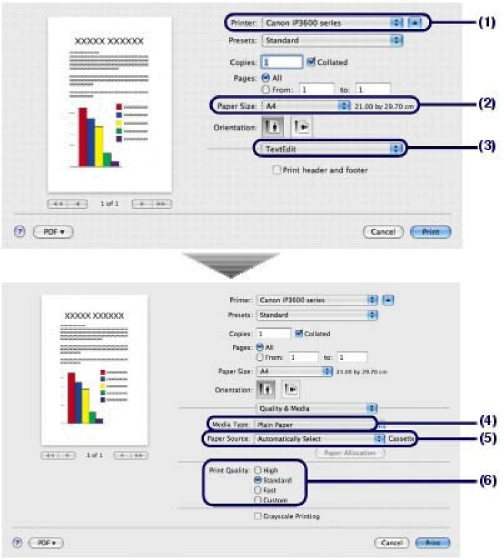
(1) Проверьте, что ваш принтер выбран в диалоговом окне Принтер (Printer).
(2) Выберите формат страницы бумаги для печати в поле Формат страницы(Paper Size).
(3) Во всплывающем меню выберите Качество и носители (Quality & Media).
(4) Выберите тип носителя для печати в поле Тип носителя(Media Type).
При выборе обычной бумаги формата A4, B5, A5 или Letter при включенной функции Автоматический выбор (Automatically Select) в пункте Источник бумаги (Paper Source) бумага будет подаваться из кассеты. При указании других форматов или типов бумаги, напр., фотобумаги, принтер подает бумагу из заднего лотка.
Если выбран неверный размер бумаги или тип носителя, принтер может подать бумагу не из нужного источника или результаты печати будут неудовлетворительного качества.
(5) Выберите параметр Автоматический выбор (Automatically Select) в поле Источник бумаги(Paper Source).
(6) Выберите качество печати в пункте Качество печати(Print Quality).
7. Запуск печати.
Щелкните Печать (Print) для запуска печати.
Для отображения списка обрабатываемых задач щелкните значок принтера на панели быстрого вызова. Чтобы отменить выполняющееся задание, выберите нужное задание в списке Имя (Name) и щелкните Удалить (Delete). После отмены операции печати может произойти выброс чистых листов бумаги.
Для временной приостановки выполнения задачи щелкните Удержание (Hold). Для временной приостановки всех заданий щелкните Приостановить принтер (Pause Printer). Если прямые линии печатаются со смещением, или при неудовлетворительных результатах печати, отрегулируйте положение печатающей головки.
Для Mac OS X v. 10.4.x или Mac OS X v. 10.3.9
1. Убедитесь в том, что питание принтера включено.
2. Загрузите бумагу.
Загрузите в кассету обычную бумагу формата А4, B5, A5 или Letter, а другую бумагу, например, фотобумагу, в задний лоток.
3. Осторожно откройте лоток для вывода бумаги и выдвините дополнительный выводной лоток.
4. Создайте (или откройте) документ для печати с помощью соответствующего программного приложения.
5. Укажите размер страницы.
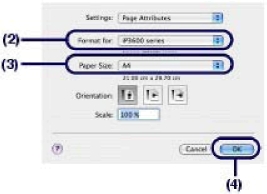
(1) Выберите Макет страницы (Page Setup) в меню Файл (File) программного приложения.
Отобразится диалоговое окно Макет страницы (Page Setup).
(2) Убедитесь, что в пункте Формат для (Format for) выбрано имя нужного принтера.
(3) Выберите формат страницы бумаги для печати в поле Формат страницы(Paper Size).
(4) Щелкните OK.
6. Укажите необходимые параметры печати.
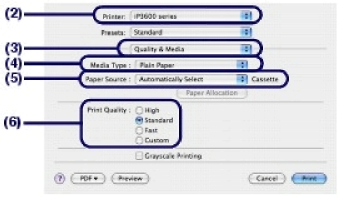
(1) Выберите Печать (Print) в меню Файл (File) программного приложения.
Отобразится диалоговое окно Печать (Print)
(2) Проверьте, что ваш принтер выбран в диалоговом окне Принтер (Printer).
(3) Во всплывающем меню выберите Качество и носители (Quality & Media).
(4) Выберите тип носителя для печати в поле Тип носителя(Media Type).
При выборе обычной бумаги формата A4, B5, A5 или Letter при включенной функции Автоматический выбор (Automatically Select) в пункте Источник бумаги (Paper Source) бумага будет подаваться из кассеты. При указании других форматов или типов бумаги, напр., фотобумаги, принтер подает бумагу из заднего лотка.
Если выбран неверный размер бумаги или тип носителя, принтер может подать бумагу не из нужного источника или результаты печати будут неудовлетворительного качества цветной печати.
(5) Выберите параметр Автоматический выбор (Automatically Select) в поле Источник бумаги(Paper Source).
(6) Выберите качество печати в пункте Качество печати(Print Quality).
<<<назад
далее>>>
при использовании материалов ссылка на сайт awella.ru обязательна
|